wps怎么把多个ppt合成一个 怎样在WPS中合并两个或多个幻灯片
更新时间:2023-10-23 10:16:46作者:relsound
wps怎么把多个ppt合成一个,在现代工作和学习中,PPT已经成为了一种常见的展示和演示工具,当我们需要整合多个幻灯片时,WPS提供了便捷的合并功能,使我们能够轻松地将多个PPT合成为一个。合并PPT不仅可以提高工作效率,还能让我们的演示更加精彩和连贯。在WPS中合并两个或多个幻灯片,只需要简单的几步操作,就能完成合并过程。让我们一起来了解一下具体的操作步骤吧。
具体方法:
1.打开wps软件,进入其主界面中;
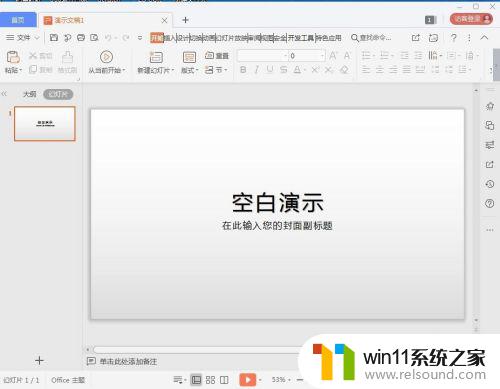
2.点击文件,选择打开。找到需要合并的第一个幻灯片;
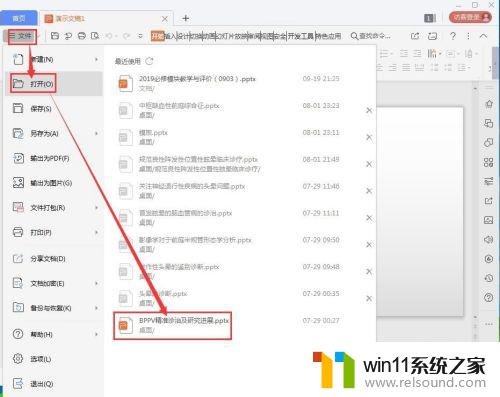
3.将第一个幻灯片在wps演示中打开;
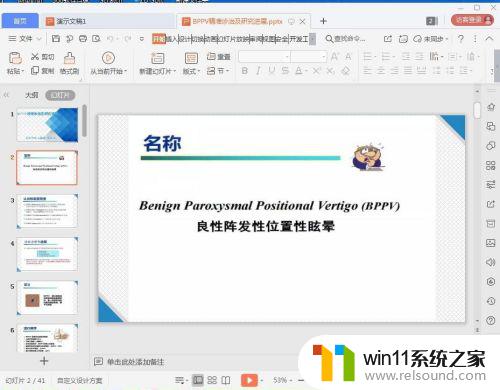
4.点击特色应用;
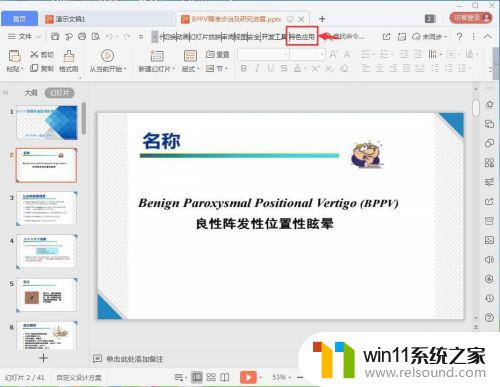
5.在工具栏中找到并点击拆分合并;
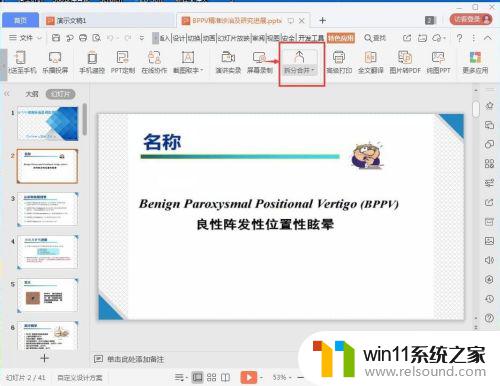
6.在打开的页面中点击文档合并;
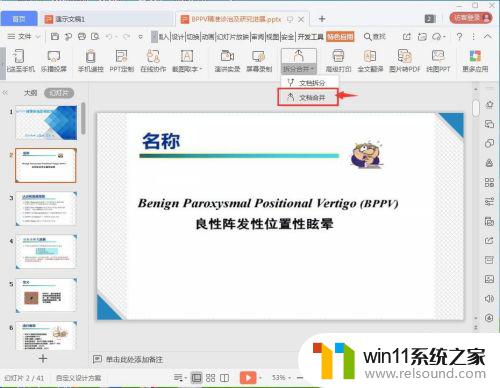
7.进入文档合并页面,点击添加更多文件;
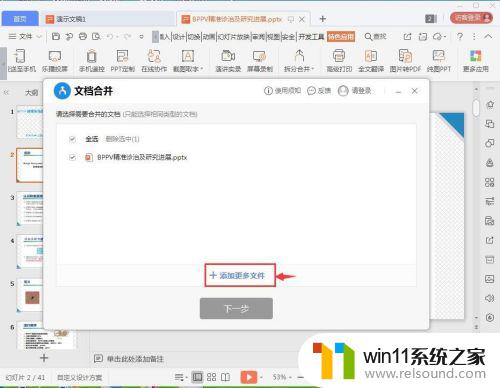
8.找到需要合并的第二个幻灯片,选中它后按打开;
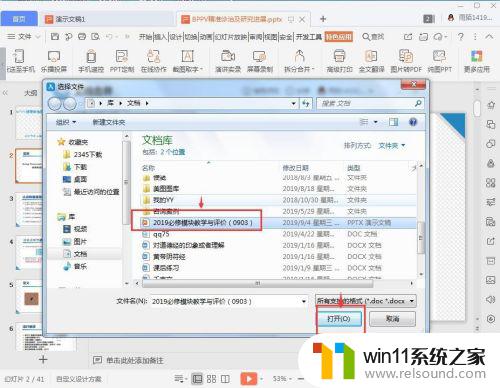
9.点击全选,然后按下一步;
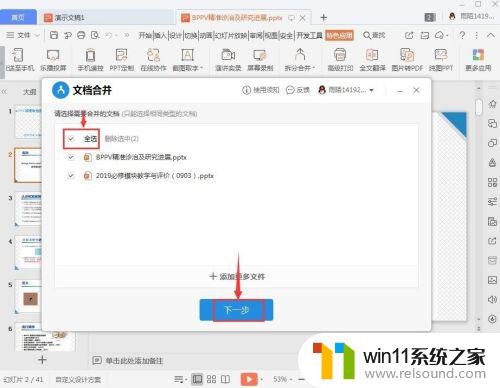
10.然后点击开始合并,就可以将两个幻灯片合并在一起。
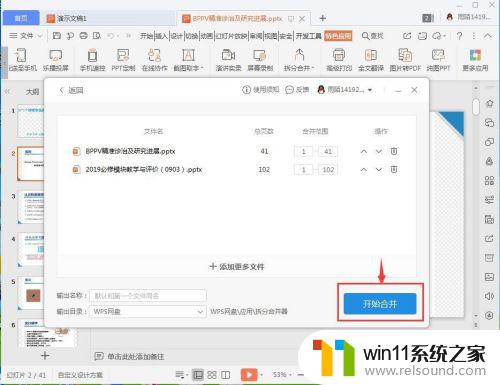
这就是关于如何将多个PPT合并为一个的全部内容,如果您遇到这种情况,可以按照小编的方法来进行解决,希望本文能够帮助到您。
wps怎么把多个ppt合成一个 怎样在WPS中合并两个或多个幻灯片相关教程
- 多个excel表格汇总到一张表 Excel多个表格合并成一个表
- 如何把两个word合并成一个 如何将两个Word文档合并为一个文档
- 怎么合并word中的两个表格 如何将两个表格合并
- 如何将两个pdf合并为一份 两个pdf文件合并步骤
- excel表格怎么将两个表格内容合并到一起 如何在Excel表中让两个单元格的内容合并
- 怎么把多个文件压缩成一个文件 多个文件压缩成一个文件步骤
- 怎么能把两张照片拼一块 如何将两张图片合并为一张
- 怎么能把两张照片合成一张照片 如何使用软件将两张图片合成为一张图片
- win7能不能像win10一样建立多桌面 Win10怎么开启多个桌面
- 电脑wps怎么把两页变成一页 WPS如何将两页合并为一页显示
- 英伟达新一代AI芯片过热延迟交付?公司回应称“客户还在抢”
- 全球第二大显卡制造商,要离开中国了?疑似受全球芯片短缺影响
- 国外芯片漏洞频发,国产CPU替代加速,如何保障信息安全?
- 如何有效解决CPU温度过高问题的实用方法,让你的电脑更稳定运行
- 如何下载和安装NVIDIA控制面板的详细步骤指南: 一步步教你轻松完成
- 从速度和精度角度的 FP8 vs INT8 的全面解析:哪个更适合你的应用需求?
微软资讯推荐
- 1 英伟达新一代AI芯片过热延迟交付?公司回应称“客户还在抢”
- 2 微软Win11将为开始菜单/任务栏应用添加分享功能,让你的操作更便捷!
- 3 2025年AMD移动处理器规格曝光:AI性能重点提升
- 4 高通Oryon CPU有多强?它或将改变许多行业
- 5 太强了!十多行代码直接让AMD FSR2性能暴涨2倍多,性能提升神速!
- 6 当下现役显卡推荐游戏性能排行榜(英伟达篇)!——最新英伟达显卡游戏性能排名
- 7 微软发布Win11 Beta 22635.4440预览版:重构Windows Hello,全面优化用户生物识别体验
- 8 抓紧升级Win11 微软明年正式终止对Win10的支持,Win10用户赶紧行动
- 9 聊聊英特尔与AMD各自不同的CPU整合思路及性能对比
- 10 AMD锐龙7 9800X3D处理器开盖,CCD顶部无3D缓存芯片揭秘
win10系统推荐